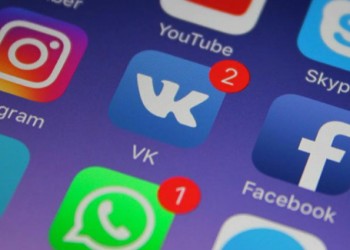Как изменить подпись в Outlook, если вы поменяли должность или перешли в другую компанию? Актуализировать информацию нужно своевременно – и мы вам в этом поможем! Давайте поищем нужные настройки почтового клиента и быстро обновим данные.
Как создать?
Перед тем, как изменить подпись в Аутлуке, расскажем, как вообще добавить новую визитку. Информация будет автоматически размещаться в нижней части любого вашего письма, вам не придется каждый раз вводить свои данные. Готовы?
- Нажмите на кнопку «Создать сообщение» наверху слева;
- Найдите в рабочей области значок «Подписи» и нажмите на него;
- Откроется инструмент добавления – ищем кнопку «Создать».
В дальнейшем вы сможете поменять подпись в Outlook, но все же подходить к вопросу создания стоит внимательно. Заранее подумайте, что вы хотите отразить в этом небольшом тексте. Обязательно добавьте контактную информацию, свое полное имя и должность, название компании. А может быть, в вашей организации есть строгие правила, которым должны следовать сотрудники?
Пора узнать, как в Outlook создать группу для рассылки.
Вернемся к делу:
- Сначала задайте название, под которым будет сохранен новый шаблон;
- Ниже появится поле для ввода текста: туда мы и помещаем основную информацию.
Не забывайте, что вы можете пользоваться инструментами форматирования и выравнивания, менять шрифт, добавлять изображения и ссылки. Сделайте все, чтобы составить классную и грамотную визитную карточку.
- Наверху справа выбираем, для какой учетной записи будет использоваться визитка;
- Также можно установить шаблон по умолчанию для ответов и пересылки + для написания новых сообщений.
Эта инструкция пригодится новым пользователям. Если вы уже обладаете определенным опытом и хотите внести корректировки в шаблон – переходим к тому, как поменять подпись в Outlook.
Как изменить?
Если в вашей жизни произошли счастливые события (например, переход на новую должность), как мы и говорили – нужно поменять визитку. Вы же не хотите вводить собеседников в заблуждение?
Рассказываем, как поменять подпись в почте Outlook и внести небольшие коррективы. Инструкция для почтового клиента версий 2021 – 2013, а также для Microsoft 365.
- Откройте приложение и найдите вкладку «Файл» наверху слева;
- Через открывшееся меню перейдите к значку «Параметры» и найдите иконку «Почта»;
- Далее переходите на вкладку с нужным названием;
- Выберите в списке визитку, которую будете корректировать и выделите ее щелчком мышки.
Ниже появится область «Изменение подписи в Outlook». Вы можете стереть старый текст полностью, а потом добавить новый. Можно убрать несколько слов, номер телефона, название должности – решать вам.
Разумеется, также можно менять шрифт и выравнивание, добавлять ссылки и картинки. Когда закончите, не забудьте нажать на кнопку «Сохранить», чтобы внесенные изменения вступили в силу.
Если вам тяжело разобраться, как сменить подпись в Outlook, вы можете вернуться к первой части нашего обзора и просто создать новый шаблон. При этом старую визитку можно просто удалить – или оставьте ее храниться в памяти клиента, на ваше усмотрение. Главное, не забыть поставить новый шаблон в качестве используемого по умолчанию.
Рассказали для вас, как поставить смайлик в Аутлуке и порадовать собеседника.
Теперь в нескольких словах расскажем, как поменять подпись в Аутлук, если вы предпочитаете пользоваться последней версией веб-клиента:
- Заходите в свою учетную запись и жмите на значок параметров наверху справа;
- Листайте открывшееся меню вниз до кнопки «Посмотреть все параметры»;
- Найдите подраздел «Создание сообщений и ответы на них» (во вкладке «Почта»);
- Вы сразу сможете изменить подпись в почте Аутлук – она появится в окне справа;
- Просто начинайте менять текст в открывшемся поле, добавляйте нужные символы, работайте с оформлением, ссылками, изображениями и т.д. Чуть ниже можно настроить отправку по умолчанию.
Когда закончите – увидите, что снизу появилась кнопка «Сохранить изменения». Кликайте, чтобы начать пользоваться новым шаблоном!
Зная, как изменить подпись в почте Outlook, можно быстро и своевременно обновлять данные – и пусть все обладают самой свежей информацией. Если вам кажется, что никто не смотрит на сопроводительный текст письма, вы ошибаетесь, он сразу бросается в глаза, ведь в нем отражена самая нужная информация.